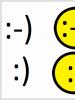Где можно отремонтировать материнскую плату. Ремонт материнской платы. Какие инструменты нужны для того, чтобы восстановить материнскую плату
Собрал я все дохлые и полу-дохлые платы класса пентиума 2-3-4
и решил рассмотреть их неисправности, а возможно выработать некоторый общий подход к их поиску.
Думается, здесь присутствующие помогут соображениями.
Значится вот. перво-наперво оттключаем от заглючившего пациента (обычно он пока что одет в корпус и опутан проводами)
набираемся осторожности, не пытаемся снять кулер отверткой.
Все шлейфы, железки, вынимаем платы итп.
оставляем только видео, процессор и память.
включаем..
1)Заработало - смотри железки, меняй шлейфы к переферийным устройствам, разбирайся с конфликтом ресурсов и настройками БИОСА
2)Не помогло. - Меняем БП, процессор, видеокарту на заведомо рабочие (опционально, если есть под рукой) - это помогает выяснить и локазиловать траблу. Важное замечание -
При смене процессора часто приходится контролировать его частоту, коэфициент деления, и поколение, - выставленное перемычками,
Современные платы имеют обычно конструкцию Jumper-Free, то есть
с автоопределением этих параметров. Либо имеют настроойки в БИОСе, а сброос к автоматическому определению процессора происходит по нажатию какой либо клавиши при включении компа - типа Alt-F2 или "D" или "R" или "Del"..
При установке другой AGP- видеокарты проверьте чтобы она была совместима с материнской платой а то можно матерь окончательно спалить. подробности и отличия стандартов AGP 1.0 2.0 и 3.0 читайте на IXBT.com
Так же следует проверить и память. Но не перепутайте современные DDR для пентиума-4 с DIMM PC-100 или PC-133 для машинок класса пентиум 2-3.
Если ничего не помогло:
Сбрасываем настройки БИОСА с помощью 3-поз. перемычки возле круглой батарейки.. Обычно она подписана, но часто бывает единственной на всей плате. называется она Clear CMOS
имеет положения 1-2Normal 2-3 Clear.
Ставим 2-3 и кратковременно включаем.
Потом возвращаем назад и пробуем снова.
Вытаскиваем, аккуратно отогнув ногтем держатель,
блестящую маленькую литиевую батарейку. меряем ее напряжение -
оно должно быть не менее 2,5-2,8 вольт. Если меньше -
лучше ее поменять, она стоит 10-15 руб. Бывает когда мать долго стоит то напряжение на батарейке падает, но мать может запуститься и с посаженой батарейкой, правда время и настройки БИОСА слетят
к заводским.
3)Не помогло - Отвинчиваем и достаем мать - часто проблемма в местах прикручивания - либо корпус изогнул материнскую плату, и у нее внутри разошлась микротрещина. (а в материнских платах гетинакс многослойный, и количество слоев с дорожками может быть от 4х до 12. поэтому впаивать и выпаивать из нее что-то нужно с осторожностью.) Плату кладем на изолирующую подложку на краю корпуса, и на весу пробуем опять -
Блок питания подключен к материнской плате (в машинках Классса П-4 для подачи питания на материнскую плату могут быть два или даже более шлейфов - они должны быть все подключены!)
Остальные шлейфы блока питания отключены от всех устройств, даже флопика.
Не помогло.
Итак - с этотго момента у насна руках оказывается материнская плата.
самый главный пункт - это осмотр.
Перво-наперво смотрим конденсаторы-бочки. Как правило они
вздуваются, и мешают работе. Если вздулись кондеры - то частенько их сразу видно, и причем менять их приходится оптом - штук по 10 за раз. Это происходит от разгона, повышения напряжения питания на процессор, чипсет и пр., в БИОСЕ, часто от перегрева, но в основном причина - некачественные дешевые китайские кондеры. =)
Меняются специалистами. Не отбирайте у них хлеб, а у себя последнюю надежду (напоминаю, мат. платы - многослойные.)
Потом смотрим внутрь всех разьемов процессора шин - AGP, PCI, разьем памяти, и пр. - частенько в них попадают посторонние предметы, насекомые, отломившиеся ножки, стружка, бумага и прочее - а еще чаще при некорректном вставлении плат внутри разьема замыкаются между собой контакты.
Такие разьемы так же надо менять специалисту. Они в принципе меняются, я не раз проводил подобные пересадки органов.
не пытайтесь повторить этого дома.
Следом смотрим в лупу внимательно на дорожки с обратной стороны платы и на поверхности. Частенько проблема зарыта в них. Можно увидеть сгоревшую дорожку, и при должной квалификации и умении работать с паяльником и мелкими предметами - даже самостоятельно устранить этот дефект, припаяв в сгоревшем месте тонкий проводок
Но проблема обычно глубже - например если сгорит дорожка питания шины PCI - то возможно причина в одной из карт, например в звуковой. подозрительную карту лучше заменить и так же внимательно осмотреть.
К таким же повреждениям относятся следы от отвертки и прочих инструментов, которыми вы пытались снять вентилятор с процессора.
Отвертка перерезает дорожки возле процессора, обычно в самом труднодоступном месте, и без снятия с платы процессорного гнезда дело не обойдется. Бегом в мастерскую =)
Добавлено 08-02-2005 14:48
Да, забыл - немаловажную часть информации о неисправностях платы можно узнать из сигналов, которые она выдает на спикер
либо по коду ошибки, который можно считать с встроенного 2-сигментного светодиодного индикатора на некотоорых матерях.
Был один сервер который вообще говорил это все на спикер по-английски =)
Эти коды и звуки называются POST. то есть Power-On Self-Test или самопроверка при включении.
Буду рад если кто-нибуть запостит ссылку или табличку..
например - один длинный БИИИП - это неисправность памяти, Два коротких один длинный - то ли Видео, то ли не подключена клавиатура. Сейчас под рукой нет этих кодов - может потом найду, дополню.
Теперь к мастерам -
остается дело за малым -успокоить клиента, еще раз все внимательно рассмотреть, и проверить напряжения на кондерах осцилографом - бывает высохший по виду не отличим от рабочего.
"Шума" быть не должно. Потом проверить силовые ключи.
(про процедуру этой прорверки я попрошу написать более знающего человека, единственно чтоо они недолжны звониться по нулям.)
Так же проверить в норме ли подающиеся на плату напряжения. - на разъеме. Бывает что сигнал "Power Good" с блока питания просаживается большим током потребления при подключении мат.платы, ниже 4 вольт и плата не включиться принципиально.
Что мы еще забыли?
Да, Возможно полетел БИОС - вирусом побило - ну тут уж перепрограмировать микруху - нужен програматор, найти прошивку в интернете, возможно отпаять микросхему с биосом итп..
Какие еще бывали неисправности?
Добавлено 08-02-2005 14:52
Все, что мог платы.- починил теперь остались вопросы про схему включения кварца и микросхем Тактового генератора,
- часть кварцев которые я мерял осцилографом имели генерацию на двух ногах, - это в основном были рабочие кварцы нарабочих матерях.. А некоторые мамки не запускающиеся - имеют генерацию только на 1 ноге кварца. Вот сижу и голову ломаю, - может там схема включения такая? Микросхема например Realtec 660-109 (по памяти) ..
В инете пока не нарыл.. :-(
Буду рад за инфу.
Вся техника в ходе эксплуатации способна выйти из строя. Правда, не все владельцы компьютеров могут понять причину определенного электронного сбоя. Если дело в материнской плате, ее ремонт вполне возможно совершить своими руками. Причем, он под силу даже новичкам.
Как показывает практика, лишь небольшой процент вычислительных аппаратов, которые поступают в сервисные центры, на самом деле требуют выполнения сложного процесса восстановления. Что касается остальных неприятностей, они разрешаются достаточно быстро. При этом не применяется сложная ремонтная аппаратура и специализированные компьютерные знания. Статья станет полезной для тех, кто хочет попробовать выполнить ремонт материнской платы своими руками, сэкономив деньги и время.
Что необходимо?
Чтобы выполнить ремонт материнских плат самостоятельно, необходим определенный запас терпения и небольшие базовые знания. Главное, не нужно бояться. Для начала следует помнить, что компьютер подключен к электросети, поэтому следует соблюдать известные все меры безопасности. В качестве инструментов для ремонта потребуется обыкновенная и крестообразная отвертка. Также нужно использовать мультиметр. В процессе работы следует быть предельно осторожным, соблюдать максимальную осторожность.
Как можно заметить, правила достаточно простые. Однако стоит отметить еще один момент, на который обязательно необходимо обратить внимание. В результате воздействия статического напряжения могут быть повреждены компоненты вычислительной системы. Таким образом, телу нужно «разрядиться». Для этого достаточно дотронуться до неокрашенной части батареи или прикоснуться к другому заземленному предмету. При выполнении ремонтных работ с компьютером желательно периодически повторять «разгрузочный сценарий».
Характерные поломки материнской платы Зачастую сбои наблюдаются в системных разъемах:
— СОМ;
— PS/2;
— USB.
Если пользователь регулярно подключает мобильный девайс, предназначенный для передачи данных или применяет иное периферийное устройство, возможно, часто используемый порт быстро придет в негодность. Также негативно сказываются перебои электроэнергии. Обычно в результате этого первыми сгорают предохранители, а также пассивные электронные компоненты. К примеру, конденсаторы. Когда один из кулеров выходит из строя, при включении устройства, как правило, срабатывает температурная защита. Таким образом, включить компьютер не представляется возможным. Изредка возможны также сбои в микропрограмме БИОС. В данном случае компьютер способен реагировать на команду включения, однако этим его «живое» состояние ограничивается.
Что предпринять, если не работает какой-то из разъемов на плате?
Сначала необходимо удостовериться в исправности подключаемого устройства. Вполне возможно, что по причине механического воздействия нарушена целостность самой пайки. Следует аккуратно пройтись паяльником в местах крепления деталей гнезда. Для замены порта потребуется больших усилий. Зачастую это связано с повышенной опасностью вывести из строя элементы обвязки, которые прилегают к демонтируемой детали. Если боязно браться за дело самостоятельно или нет даже общих знаний по данному вопросу, лучше обратиться к специалисту. Бывают ситуации, когда в настройках БИОС-программы неактивен определенный разъем. В таком случае понадобится зайти в базовую систему и проверить, так ли это.
Как освободиться от «смертельных» сообщений?
Когда компьютер начинает систематически «сваливаться» в неизвестность, а на экране отображается лишь синий цвет с непонятным белым текстом, необходимо уделить внимание критически важным компонентам системы. Вероятно, что центральный процессор регулярно перегревается по причине недостаточно функционирующей системы охлаждения. Иногда оперативная память не соответствует конфигурации компьютера или физически повреждена. Также жесткий диск мог исчерпать свой рабочий лимит или требует программного вмешательства.
Все это способно привести к негативным последствиям, которые повлекут за собой сложный ремонт материнской платы. Каждый пользователь должен знать, что основным врагом вычислительных устройств является перегрев. Таким образом, система охлаждения всегда должна находиться в исправном состоянии, а вентиляторы иметь достаточную мощность, чтобы обеспечить оптимальный температурный режим, необходимый для стабильного функционирования аппаратных компонентов системы.
BIOS-подсказки
Не нужно паниковать, если компьютер во время запуска издает странные звуки. Это является сигналом для пользователя от БИОС об определенной неисправности. Учитывая различности модификаций, а также типовой разобщенности вычислительных аппаратов, каждый производитель использует индивидуальную схему сигналов. Таким образом, невозможно однозначно сказать, что означает короткий «пик» или продолжительное «пи-и-и». Расшифровка звуковых сообщений содержится на официальном сайте производителя конкретного устройства. Пользователю необходимо действовать согласно полученных данных. Не стоит забывать и о смене батарейки на плате. Правда, некоторые случаи требуют препрошивки БИОС-чипа, а для этого может понадобиться специальное оборудование, которое называется программатор.
Что предпринять, когда компьютер совершенно не реагирует на включение?
Стоит рассмотреть данный пример и выяснить, как провести самостоятельный ремонт материнской платы, если случилась подобная ситуация. Необходимо заметить, что при таком поведении, которое описано ниже, нужен мультиметр для проведения диагностики устройства. Сначала компьютер включается и пользователь проверяет, что на материнской плате горит светодиод. Когда он находится в активном состоянии, это означает, что на основной плате существует дежурное напряжение.
Если этого индикатора нет, потребуется подключить блок питания, который точно исправен. При нулевом результате нужно отключить все навесное оборудование. Таким образом, демонтируется кулер охлаждения центрального процессора, а также он сам, из специальных слотов изымаются планки памяти, отключается жесткий диск, дискретная видеокарта, сетевые адаптеры. Необходимо предельно внимательно осмотреть системную плату. Возможно она окислилась или физически повреждена.
Если выявлены вздутые конденсаторы или другие элементы, которые вышли из строя, потребуется их замена. Она проводится в соответствии с маркировкой неисправных деталей. Как можно заметить, выполнить ремонт материнских плат самостоятельно совершенно несложно. Это достаточно легкий процесс, не отнимающий много времени. Однако существуют и некоторые трудности.
Современный способ диагностики неисправности
При активном БП последовательно и предельно осторожно следует коснуться пальцем руки сетевой, аудио- и микросхем чипсета. Когда ощущается, что одна из деталей сильно перегрета, необходимо обратиться за помощью к специалистам в сервисную мастерскую. Некоторые материнские платы могут запускаться без установленного ЦП. Таким образом, существует возможность измерить напряжение на шине питания платы, чтобы удостовериться в нормальной работе преобразователя. Потребуется установить мультиметр в положение «20 вольт».
Затем минусовой щуп вставляется в клемму питания БП, а плюсовой поочередно касается нижней ноги каждого дросселя. Далее стоит посмотреть на отображаемое значение. Если оно находится в пределах 0,8, все в норме. В обратном случае требуется отыскать пробитый транзистор из обвязки питания либо произвести замену неисправного регулятора напряжения. Конечно, все это выполняется после короткого касания плюсовым щупом пускового контакта Power Bat.
В статье были рассмотрены основные моменты того, как произвести ремонт материнских плат. Учитывая широкое разнообразие причин неполадок, приводящих к всевозможным системным «глюкам», данные способы диагностики и восстановления работоспособности материнской платы могут оказаться неэффективными. Однако представленная информация не будет лишней. Возможно, она станет полезной при различных ситуациях, связанных с поломкой компьютера.
Всем привет. В последнее пару недель навалилось немало работы, поэтому статьи на блоге внезапно перестали выходить.
Теперь, когда появилось свободное время, настала очередь заняться приятным и полезным делом — ведение блога. Сегодня речь пойдет о самостоятельном ремонте вашего компьютера. Который можно выполнить не только бесплатно, но и качественней некоторых мастеров. Современный мир сложно представить без личного персонального компьютера или ПК. Мы с вами привыкли, что компьютеры окружают нас везде – дома и на работе, в магазине и других различных учреждениях.
Где бы мы ни были, все работают на компьютерах. Мы используем их для работы, пишем дипломы и курсовые, читаем интересные книги и узнаем последние новости, играем в различные компьютерные игры и смотрим интересные передачи. И самое главное, мы имеем возможность общаться с любимыми друзьями, разбросанными по всему миру.
Однако, бывает что такая незаменимая вещь, как персональный компьютер, выходит из строя. Не спешите обращаться к специалистам сервисного центра. К тому же цена будущего ремонта сможет вас слегка обескуражить.
Давайте попробуем разобраться в компьютере, выяснить и диагностировать его поломку, и попытаемся произвести ремонт компьютера своими руками. Ну а если не получится, тогда мы всегда успеем обратиться в сервисную мастерскую.
К тому же, каждый пользователь в состоянии сам произвести несложный ремонт своего ПК, не прибегая к помощи специалистов из сервисного центра.
Избавиться от скачков электрического напряжения в сети вам поможет сетевой адаптер или ИБП — бесперебойный источник питания.
Приобрести его не составит особого труда, подробней о том как выбрать ИБП читайте в одной из следующих статей — , чтобы не пропустить. Скачки напряжения электрического тока сети чаще всего могут возникнуть при неправильном включении электроприборов в сеть, когда вы получаете большую неравномерно распределенную нагрузку на одну электролинию – например: включили в одну розетку через переходник: микроволновую печь, обогреватель и чайник, которые по отдельности-то каждый берут много напряжения, а вместе — очень много.
И подключая еще и ПК, вы наверняка получите тот самый резкий скачек электро-напряжения, который выведет ваш компьютер из строя. Очень редко, но вполне возможен вариант общей поломки трансформаторной будки, или очень сильный ветер «качает» провода и антенну, ну и так далее.
Статическое напряжение человеческого тела вроде бы незначительно и на глаз практически не заметно, однако оно также может повлиять на работу вашего компьютера.
Для его снятия, просто прислоните свои руки к батарее или к чему-нибудь железному, интенсивно встряхните пару раз, а после этого можете смело приступать к ремонту вашего ПК с «чистыми» не наэлектризованными руками.
Если блок питания исправен, вполне возможно – не работает кнопка питания при включении компьютера. Чтобы её проверить на работоспособность нужно снять разъем кнопки питания, и замкнуть его отверткой. Если питание компьютера не включается, значит и кнопка питания не является причиной неисправности вашего ПК, а коре всего все же блок питания.

Замыкая кнопку питания, у вас возможно на секунду включится вентилятор охлаждения. В ПК их может быть несколько, и только благодаря им в ПК скапливается внутри корпусная пыль.
Так как сложная электроника не любит пыль, не забывайте очищать и периодически продувать ПК. Для этого подойдет пылесос, баллончик сжатого воздуха или мягкая кисточка для акварели. Подробней о том как правильно очистить компьютер читайте в статье — .
1.1 Компьютер включается и тут же выключается
В этом случае неисправность может крыться или в материнской плате ПК или в его процессоре.
Расположенные на материнской плате конденсаторы служат для выпрямления общего напряжения. Перегреваясь, они выходят из строя, теряя емкость. Для того что бы такое не произошло, важно следить что бы ПК не перегревался.
Сразу материнскую плату не выкидывайте. От перегрева, она выходит из строя постепенно. Компьютер зависает, появляется «синий экран смерти», и только через несколько месяцев материнская плата компьютера может окончательно выйти из строя. Вот тогда вы ее и смените. Подробней о критических ошибках Windows читайте в статье — ошибки BSoD.
В том что ПК часто выключается может быть виновато недостаточное охлаждение процессора. И вполне вероятно что процессор компьютера в порядке.
В этом случае, сняв статическое напряжение с кистей рук известным нам способом, отключаем от сети электропитания ПК, снимаем крышку, и аккуратно добираемся до процессора, находящегося под большим радиатором и большим вентилятором-кулером на материнской плате вашего компьютера.
Отсоединяем три переплетенных между собой провода вентилятора-кулера. Аккуратно снимаем кулер с радиатора. Постарайтесь не использовать при этом отвертку. Скорее всего кулер-вентилятор прикреплен к радиатору зажимом и легко снимется.
Аккуратно извлекая радиатор с кулером, увидим металлическую коробку, крышку которой также аккуратно открываем, нажимая а металлическую лапку. И предельно осторожно извлекаем процессор компьютера.
Если процессор сгорел – вы сразу это увидите. Внимательно взгляните на место установки процессора, возможно одна из лапок погнулась.
Один из вариантов – попробовать выпрямить ее тонкой иголкой, но только в самом крайнем и последнем случае. Приобретите в компьютерном магазине термопасту, отводящую тепло от процессора ПК к его радиатору. С помощью термопасты можно устранить все малюсенькие зазоры между радиатором и процессором.
Предварительно очистите процессор компьютера от старой термопасты и только тогда нанесите новую. Аккуратно верните процессор на свое старое место, затем установите на свое место радиатор и подключите кулер.
Попробуйте включить ПК. Если компьютер не включается, процессор требует замены. Заменяя старый процессор на новый, обязательно смажьте новый процессор компьютера термопастой.
1.2 Компьютер включается и пищит
ПК включился, но пищит. А это показывает о неисправности какой- то его части. Все мы знаем, что при включении компьютер делает один короткий писк. Это показывает нам что все компоненты и детали нашего ПК исправны и первоначальный тест успешно пройден.
Набор мелодий неисправности ПК различен. Их назначение зависит от фирмы-производителя компьютера и его модели BIOS. Узнать это легко. Для этого на материнской плате найдите микросхему BIOS.
Если на микросхеме есть надпись AMI, смотрите таблицу, приведенную в этой . Если Award, смотрим следующую таблицу, приведенную в той-же статье. Если надпись на микросхеме другая, вам нужно будет проверить ее в интернете.
Для этого заведите в поисковике название вашей микросхемы BIOS на материнской плате вашего компьютера.
1.3 Перегревы комплектующих компьютера
Одной из наиболее частых причин, по которой компьютер постоянно перезагружается это перегрев процессора или видеокарты компьютера. Всегда следите за рабочим состояние вентилятора-кулера, расположенного на видеоадаптере ПК.
Посмотреть значения датчиков температуры, можно используя программу о которой я рассказывал в статье — .
Во время летней жары лучше воздержаться от энергоемких игр на вашем компьютере. Изначально появление синего экрана смерти или артефактов на экране связано с невозможностью устранить ошибку в самом ядре операционной системы.
Если какая-нибудь исполняемая программа или драйвер компьютера хотят выполнить невозможную команду. Попробовать устранить синий экран возможно простой перезагрузкой компьютера. Но если ничего не предпринимать, то ошибка будет возвращаться снова.
Звук включенного компьютера в случае если один из охлаждающих кулеров гудит, напоминает работающий трактор. Система охлаждения компьютера вентиляторами-кулерами изнашивается, утончается прокладка в подшипнике, туда попадает пыль и грязь, что приводит к неизбежной вибрации и гудению.
В этом случае выясните, какой вентилятор дает такой звук и замените его на новый. Выясняется это достаточно просто. Кулер блока питания компьютера практически не гудит, значит остается кулер на видео-карте, процессоре и корпусе.
Вы выявили гудящий кулер-вентилятор и решили его устранить, а значит такой изношенный кулер уже не жалко и можно сделать попытку его реанимировать. Тогда аккуратно снимаем его с радиатора маленькой крестовой отверткой и кладем его перед собой на стол.
1.4 Снимаем кулер и пробуем его прочистить
Место выхода проводов, как правило, закрыто клейкой лентой. Сняв это пленку, посмотрите, возможно ли разобрать вентилятор-кулер по составным частям. Если такое возможно, то аккуратно делаем это. Заглушку кулера можно снять при помощи небольшой плоской отвертки.

Освобождаем ось с вентиляторными лепестками. Показавшийся грязно-белый кусочек пластика, является сносившимся остатком прокладки нашего вентилятора. Именно он является причиной громкого и резкого звука компьютера.
Смочите ватную палочку средством для очистки или одеколоном, и почистите ось вентилятора и то место куда она будет в последующем вставляться. Теперь стоит изготовить новую прокладку.
Для этого канцелярским ножом срежьте небольшой кусочек от стержня гелевой ручки. Получившееся тонкое колечко и будет вашей новой прокладкой для оси вентилятора-кулера.
В качестве смазки возьмите маленькую каплю машинного масла или аналогичного. Теперь поставьте на место ось с новой прокладкой, закрепите все заглушкой.
При правильной установке старого вентилятора-кулера в свой компьютер, вы не услышите больше неприятного звука при включении в сеть.
1.5 Замедленная загрузка и работа компьютера
Компьютер включен, но система загружается уж слишком медленно. Необходимые для работы папки «грузятся» больше минуты, как и запуск остальных программ на компьютере.
Скорее всего виноват жесткий диск – такая неисправность в работе ПК характерна лишь для него. Возможно ваш жесткий диск запылился, попробуйте просто его аккуратно продуть. Сохраняйте его герметичность – разбирать не надо.
Если это не помогает, то потребуются выполнить оптимизацию компьютера по полной. Как это сделать я во все подробностях рассказывал в статьях:
Для подстраховки жесткого диска компьютера лучше всегда иметь резервную копию всех ваших данных на съемном внешнем жестком диске, подключаемом к компьютеру через USB-разъем или на отдельном диске в виде образа созданного при помощи специальной программы Acronis . Возможности которой я описывал в статье — .
Хранить фотографии и другие личные файлы и программу переустановки операционной системы лучше всего на внешнем оптическом диске, в заводской коробочке в удобном для вас месте на виду.
Общие советы по эксплуатации компьютера
1. Завершая работу на компьютере, старайтесь выключать его из сети электропитания. Этим вы убережете ваш ПК от внезапных скачков напряжения электросети, которые случаются достаточно часто. То что кнопка питания компьютера выключена, не спасет его от резких перепадов напряжения в электро сети.
У меня из-за скачков один раз уже полетел блок питания компьютера, принтера и активная колонка. Теперь на одни и те-же грабли я не наступаю.
2. Лучше оставлять компьютер работать на целый день, чем постоянно включать и выключать его. Это неблагоприятно сказывается на его рабочем ресурсе.
Связанно это в первую очередь с усиленным износом комплектующих компьютера, элементы которых при высокой температуре расширяются а при низкой (когда компьютер выключен) сужаются. Поэтому компьютеры в игровом зале, где они работают сутками напролет служат гораздо дольше, чем у вас дома к примеру.
3. Компьютер не терпит резких ударов по корпусу. В лучшем случае это встряхнет внутрисистемную пыль.
В худшем, тяжелый радиатор центрального процессора от грубого удара может отвалится, что приведет к скачку температуры внутри корпуса и выходу из строя самого процессора ПК, а также повреждению видеокарты и ее разъема.
Жесткий диск также не выносит резкой тряски, и может легко сломаться. И в общей сложности, ремонт компьютера будет стоить вам очень дорого. Кстати, жесткий диск должен быть крепко зафиксирован в корпусе компьютера. Это защитить его от вибраций при работе.
4. Старайтесь не пить за компьютером никаких напитком. Случайно пролитая на корпус компьютера жидкость способа вывести из строя ваш компьютер.
5. При работе с компьютером используйте антивирусную пограмму. Вирусные программы – трояны, как правило зомбируют ваш компьютер для взлома какого-нибудь вашего файла.
Значит ваш ПК будут взламывать без вашего на то разрешения и ведома. На самом деле это не принесет вреда компьютеру. Если в ваш ПК попадет вирус, способный нарушить управляющий алгоритм работы компьютера, тогда, скорее всего, что то в работе компьютера выйдет из строя.
Если у вас часто возникают проблемы с вирусами на компьютере, советую вам ознакомится с рубрикой —
. В ней размещаются статьи при помощи которых вы без труда сможете удалить самые злобные версии вирусов.
7. Собираясь идти в магазин за новой деталью для компьютера, непременно возьмите с собой сломанную старую деталь, для сравнения требующейся для замены детали вашего компьютера. Так вам будет легче определить что вам именно нужно. Вполне возможен вариант, когда вам предлагают купить то, что совершенно не подойдет к вашей модели компьютера.
2 Заключение — самостоятельный ремонт компьютера
В данной статье разобраны основные моменты по ремонту вашего компьютера своими руками. В случае обнаружения других неисправностей, лучше обратиться к специалистам по ремонту компьютеров или в сервисный центр, где имеется все необходимое для ремонта компьютера оборудование.
Каждый элемент и деталь ПК обладают своим запасом ресурса. Это вовсе не обязательно, что по истечении отведенного положенного срока для работы детали ПК, она выйдет из строя. Такой долговечностью отличаются компьютеры старой сборки.
Как правило, при правильной эксплуатации, у них требуется заменять только вентиляторы. Однако их производительность в несколько раз меньше, чем у некоторых современных мобильных телефонов.
В дальнейшем мы рассмотри более сложный ремонт комплектующих компьютера, таких как ремонт блока питания например. , чтобы не пропустить. На этом все, пусть ваш компьютер прослужит вам гораздо дольше, чем вы ожидаете 🙂
В связи с обилием вопросов со стороны энтузиастов, предпочитающих независимо от рентабельности, все делать своими руками, мы решили помочь разобраться в действиях под названием - ремонт материнской платы .
Написанная здесь статья не охватывает все секреты, связанные с ремонтом материнских плат и приведенные советы не решат задачу пошагового руководства для новичка, тут необходим опыт.
Но, тем не менее, покажут путь и дадут информацию к размышлению и некоторые базовые точки, которые в умелых руках будут неплохим подспорьем в деле ремонта материнских плат .
Начало ремонта материнской платы
1. Перед включением материнской платы необходимо произвести ее предварительный осмотр . В особенности это касается области питания CPU, так как при неисправностях VRM CPU существует риск выгорания процессора.
Если поврежден один из транзисторов или микросхема, то такую плату включать нельзя. При подозрениях на неисправность этих элементов необходимо замерить сопротивления между управляющими ножками транзисторов и землей. Эти сопротивления у верхних транзисторов (их левые ножки) должны быть одинаковыми, так же, как и у всех нижних транзисторов (правые ножки) сопротивления должны быть одинаковыми (здесь и далее верхом будет называться сторона платы, ближняя к внешним разъемам COM, USB и т. д.; низом – сторона разъемов IDE; право – сторона CPU). При неисправностях VRM CPU вышеуказанные сопротивления имеют явные отклонения и обычно имеют очень малые значения. Надо отметить, что неисправности цепей питания процессора на материнских платах Intel встречаются довольно редко.
Если VRM исправны, можно произвести установку процессора CPU, POST-карты и включение платы. Тестирование необходимо производить с заведомо рабочим процессором.
2. Можно производить включение блока питания . Блок питания включается только при установленном CPU. Если материнская плата включает блок питания, то проверяется наличие следующих величин:
Напряжения на 3.3V STDBY;
Напряжения на ножках кварца;
Сопротивления между 3.3V блока питания (оранжевый провод и землей) при отключенном от материнской платы блоке питания и снятом CPU и RAM.
Необходимо проверить, не греются ли какие-либо элементы, особенно обратите внимание на Super I/O (объединяет интерфейсы различных низкочастотных устройств и включает в себя следующие функции:контроллер floppy, LPT, COM-порт, MIDI или IRDA порты) и южный мост.
Возможно, материнская плата включиться при выдернутом штырьке питания 12В CPU. Проверить, включится ли плата принудительно, путем замыкания PS_ON (зеленый и черный провод блока питания), если включается опять проверить, не греются ли вышеуказанные элементы.
3. Если материнская плата при включении не выводит никаких кодов на POST карту или находится в RESET
- напряжения питания CPU (нижний вывод катушек);
- напряжения на нижнем выводе любой из резисторных сборок под разъемами RAM;
- напряжения на кнопке RESET (один провод сидит на земле, интересует напряжение на втором выводе);
- напряжения на ножках кварца;
- напряжения на 15-ом сверху правом контакте любого PCI разъема;
Проверить, не греются какие-либо элементы, особенно Super I/O, южный мост, LAN, BIOS.
А также на выключенной плате:
- сопротивления между 3.3V STDBY (подложка регулятора U9B3) и землей;
- сопротивления между левой ножкой Q6E2 и землей;
- сопротивления между 3.3V блока питания (оранжевый провод и землей) при выдернутом из мамы блоке питания, снятом CPU и RAM.
4. Далее произвести осмотр платы , особенно в области проводников, соединяющих северный мост с CPU и северный мост с южным мостом. Не замкнуты ли между собой контакты в разъемах PCI, DDR. Произвести переустановку CPU, проверить на запуск при сильно прижатом CPU, прижатых углах южного моста, сильно прижатом BIOS, при каких-либо легких изгибах платы.
5. Далее необходимо проверить, видит ли материнская плата память
(в обоих каналах). Без памяти она должна пищать, с памятью - идти дальше. На неисправность памяти указывает код D3, D4 (проверять оба банка). При неисправностях памяти нужно замерить напряжение на нижнем выводе любой из 56-омных резисторных сборок под разъемами RAM.
При выключенной плате:
- замерить сопротивление между верхним правым контактом AGP (A1) и 12В блока питания (желтый провод) - должно быть 0 ом; если 12В не доходит до контакта A1, то при вставленной видеокарте обычно код D3; также необходимо проверить целостность разъема AGP;
- замерить сопротивление между ножками 91 и 92 (обычно подписано) разъема DDR и землей;
- визуально проверить целостность проводников от северного моста к неисправному банку памяти, а также целостность резисторных сборок и самих разъемов DDR.
6. Если материнская плата не видит видеокарт AGP
, необходимо проверить наличие:
- напряжения на контакте A1 AGP (правый верхний);
- напряжения на нижних контактах разъема AGP;
- проверить целостность разъема AGP, присутствие всех ножек;
- проверить целостность проводников от AGP к сев. мосту.
Возможно, видеокарта увидится, если слегка отогнуть ее верхний или нижний угол или переткнуть карту несколько раз.
7. Во всех остальных случаях
, если материнская плата исполняет какие-либо коды, но не доходит до загрузки операционной системы, необходимо попытаться прошить BIOS. BIOS также необходимо прошивать и у рабочих плат, чем достигается гарантированная уверенность в дальнейшем отсутствии глюков со стороны BIOS. Особенно четкими признаками необходимости прошивки BIOS являются коды 03 (значит зашит старый BIOS, не понимающий вставленного CPU) и E9 (BIOS checksum error
). Код E9 возникает особенно часто из-за отсутствующего или плохого контакта в джампере BIOS CONFIG, при этом происходит обращение к FDD.
Прошивка BIOS осуществляется очень просто. На чистую отформатированную дискету записывается файл с образом BIOS данной платы, дискета вставляется в FDD, снимается джампер BIOS CONFIG, включается плата, все действия по перезаписи BIOS плата выполняет сама и затем выключается. Сие действие непродолжительно и сопровождается звуками. Клавиатура, видеокарта при этом не используется. Использовать для прошивки гарантированно рабочий BIOS.
Для плат, в которых присутствовал какой-либо мелкий дефект, и его удалось устранить (например, BIOS checksum error ), возможно проведение меньшего количества тестов 3Dmark. И наоборот для плат с сомнительным поведением желательно количество тестов увеличить.
Если все же глюки происходят, то необходимо отключить в BIOS возможно большее количество устройств (USB, звук, LPT и тд) и попытаться прогнать тесты без них – возможно глюков не будет. Если это не помогло, то необходимо, для себя, отметить частоту появления сбоев, спонтанность (в одном и том же месте или при разных обстоятельствах).
9. Тестирование платы
также включает в себя проверку следующих устройств:
a) батарейки - не сбрасывается ли CMOS после отключения блока питания из сети на 5–10 сек. Если такое происходит – замерить напряжение батарейки, при необходимости заменить или подогнуть контакты;
б) обоих банков DDR (см. ранее);
в) PS2 клавиатуры и мыши;
г) USB (достаточно только подключение USB устройства и определение его в Windows). Возможно отключено в BIOS;
д) LAN (достаточно только определение LAN в Windows и «детект» подключения сетевого кабеля). Возможно отключено в BIOS;
е) звукового выхода на 2 канала стерео. Если звука нет в одном или двух каналах, то проверить, не отключен ли AC97 кодек в BIOS, «детектится» ли кодек вообще в Windows, присутствуют ли 2 джампера на разъеме J7A1. Слышны ли щелчки в колонках при дотрагивании до этих джамперов?
ж) fireware (достаточно только определение в Windows);
з) FDD (тестируется одновременно с прошивкой BIOS);
и) SATA (достаточно только правильное определение HDD);
к) обоих IDE. С некоторыми HDD иногда происходит печальная вещь - они напрочь отказываются детектиться. Причем это довольно случайный процесс, и простой сброс CMOS при этом не помогает. Необходимо зайти в BIOS, пункт Drive configuration, изменить там режим работы HDD каналов c Enchanced на Legacy и выбрать любые три канала, которые будут использоваться. После перезагрузки HDD определится;
л) PCI шины (можно не тестировать, если происходит правильное определение LAN или fireware, так как они абоненты PCI шины, а также, если происходит стандартная правильная работа POST карты).
Рассмотрим последовательность прохождения POST:
1. диагностика процессора.
2. Проверка контрольной суммы ROM BIOS.
3. Проверка и инициализация контроллеров DMA, IRQ и таймера 8254. После теста таймера сообщения смогут выводиться на динамик.
4. Проверка операций регенерации памяти.
5. Тестирование первых 64 кбайт памяти.
7. Тест видеоконтроллера. После успешного прохождения данного этапа, сообщения смогут выводиться на экран.
8. Тестирование всего объема RAM.
9. Диагностика клавиатуры.
10. Тестирование CMOS памяти.
11. Инициализация COM и LPT портов.
12. Инициализация и тест контроллера FDD (флоппи дисководов).
13. Инициализация и тест контроллера HDD (жестких дисков).
14. Поиск дополнительных модулей ROM BIOS и их последующая инициализация.
15. Вызов загрузчика операционной системы (INT 19h, Bootstrap), при невозможности загрузки операционной системы – попытка запуска ROM BASIC (INT 18h); при неудаче – останов системы (HALT).
Любая электроника со временем выходит из строя. Однако далеко не все обладатели компьютерной техники способны понять причину той или иной электронной неполадки. Теперь со старта удивляемся: благополучный ремонт материнских плат своими руками возможен и вполне реален даже в исполнении новичка. В это трудно поверить, но практика показывает, что лишь малый процент вычислительных устройств, поступивших в сервисные центры в состоянии полной или частичной неработоспособности, действительно требует реализации сложного процесса восстановления. Остальные «электронные неприятности» разрешаются быстро и на месте, то есть без использования сложной ремонтной аппаратуры и специализированных компьютерных знаний. Тем, кто верит в себя и свои способности, кто не желает терять время и деньги — посвящается статья.
Самое необходимое для успешности предприятия…
Для того чтобы осуществлять ремонт материнских плат своими руками, нужно совсем немного терпения и некоторые базовые знания. Поэтому прежде всего успокойтесь — все у вас получится. Относительно последнего условия — читаем и запоминаем следующее:
- Не стоит забывать, что компьютер запитывается от электросети, из чего следует закономерный вывод: нужно соблюдать известные вам (в противном случае необходимо тщательно изучить вопрос) меры безопасности — это главное!
- Второе — без крестообразной и обычной отвертки просто не обойтись.
- Третье — если вы хотите по максимуму разобраться в том, как осуществляется ремонт материнских плат своими руками, то вам необходимо вооружиться еще и мультиметром.
И перед тем как завершить этот раздел, последнее условие: максимальное внимание и повышенная осторожность в работе. Как видите, перечисленного действительно немного. Впрочем, существует еще один момент, о котором следует упомянуть: компоненты вычислительной системы могут быть повреждены в результате воздействия статического напряжения. Поэтому вашему телу необходимо «разрядиться». Дотроньтесь до неокрашенной части батареи центрального отопления или же прикоснитесь к другому заземленному предмету. В процессе ремонтных работ с ПК периодически повторяйте «разгрузочный сценарий».
Типичные неисправности материнской платы

- Наиболее часто выходят из строя системные СОМ, PS/2 и USB. В том случае, когда пользователь постоянно подключает какой-либо мобильный девайс для передачи данных или же использует другое периферийное устройство, вполне может так статься, что интенсивно используемый порт будет механически поврежден.
- Скачки электроэнергии пагубно отражаются на всех Как правило, в результате таких перепадов первыми и пассивные электронные компоненты системы, например, конденсаторы.
- Если один из кулеров вышел из строя, то при включении компьютера, скорей всего, будет срабатывать температурная защита. Включение ПК будет просто невозможно.
- Очень редко, но все же актуально для списка «неисправности материнской платы»: происходит сбой микропрограммы БИОС. В этом случае компьютер может реагировать на команду включения, но на этом его «живое» состояние обычно и ограничивается.
Что делать, когда не работает какой-либо разъем на плате

Прежде всего, убедитесь в исправности подключаемого девайса. Не исключено, что в результате механического воздействия была нарушена целостность самой пайки. Аккуратно пройдитесь паяльником (40 Ватт - вполне приемлемая мощность) в местах соединения деталей гнезда. Замена порта - более трудоёмкое занятие, и часто сопряжено с опасностью вывести из строя прилежащие к демонтируемой детали компоненты обвязки. Уж так устроена материнская плата, поэтому с возникшей проблемой лучше обратиться к специалисту. Кстати, вполне может так сложиться, что в настройках БИОС-программы отключен интересующий вас разъем. Зайдите в базовую систему и проверьте, так ли это.
Как избавиться от «смертельных» сообщений
Если ваш ПК систематически «сваливается» в неизвестность, а экран при этом заливается синим цветом и непонятным белым текстом, то следует обратить внимание на критически важные компоненты системы.
- Возможно, центральный из-за неполноценно работающей системы охлаждения.
- Оперативная память не соответствует конфигурации ПК или же физически повреждена.
- Жесткий диск исчерпал свой рабочий лимит или же нуждается в программном ремонте.
Неправильное функционирование любого из вышеперечисленных компонентов системы может привести к плачевной ситуации — потребуется сложный ремонт материнской платы компьютера. Помните, что самый главный враг вычислительных устройств - это перегрев. Система охлаждения должна быть всегда исправна, а вентиляторы - обладать достаточной мощностью, чтобы обеспечить соблюдение оптимального температурного режима для стабильной работы всех аппаратных компонентов системы.
В качестве дополнения к сказанному: BIOS-подсказки

Не стоит впадать в панику, если ваш ПК в момент запуска издает неестественные звуки — это вам сигнализирует БИОС о конкретной неисправности. Ввиду различности модификаций и типовой разобщенности вычислительных устройств каждый отдельно представленный производитель применяет собственную схему сигналов. Поэтому нельзя однозначно сказать, что будет обозначать короткий «пик» и продолжительное «пи-и-и». Расшифровку звуковых сообщений можно узнать на официальном сайте изготовителя конкретного девайса. Далее действуйте согласно полученной информации. Кстати, не забудьте про замену батарейки на плате. Однако в некоторых случаях, когда необходимо возможно, потребуется специальное оборудование — программатор.
Что делать, если компьютер совсем не реагирует на включение?
Итак, как же провести самостоятельный ремонт материнской платы при таких условиях неисправности? Практический пример с пошаговыми рекомендациями ждет вас, уважаемый читатель. Стоит отметить, что в процессе поведения нижеописанного способа диагностики потребуется мультиметр.
- Включите компьютер и убедитесь, что на материнке горит светодиод — его активное состояние говорит о том, что на основной плате присутствует дежурное напряжение.
- В случае, когда такого индикатора нет, нужно подключить заведомо исправный блок питания.

- Если результат так и остался нулевым, то есть при запуске ПК «молчит», отключите все навесное оборудование: демонтируйте кулер охлаждения ЦП и сам процессор, изымите из специальных слотов планки памяти, отключите жесткий диск, дискретную видеокарту и сетевые адаптеры.
- Внимательно осмотрите системную плату на предмет окислений и физических повреждений. Возможно, вы обнаружите или другие вышедшие из строя элементы.
- Полагаясь на маркировку неисправных деталей, произведите их замену.
Как видите, ремонт материнских плат своими руками — это, в общем-то, совсем нетрудный процесс, но некоторые сложности вас все же ожидают дальше.
Более продвинутый способ диагностики неисправности
При включенном БП последовательно и осторожно коснитесь пальцем руки сетевой, аудио- и микросхем чипсета. Если вы чувствуете, что какая-либо из деталей чрезмерно греется, то выход один — обратиться в сервисную мастерскую. Все хорошо — идем дальше.

- Некоторые материнки способны запускаться без установленного ЦП, при таком условии можно измерить напряжение на шине питания платы и убедиться в том, что преобразователь работает.
- Установите мультиметр в положение "20 вольт".
- Минусовой щуп вставьте в клемму питания БП (на землю), а плюсовым поочередно коснитесь нижней ноги каждого дросселя (расположены они в непосредственной близости к сокету материнки). Если выдаваемое значение приближено к показателю 0,8, все в порядке. В противном случае необходимо найти пробитый транзистор из обвязки питания или заменить неисправный регулятор напряжения. Безусловно, все это производится после того как вы коротко коснетесь плюсовым щупом пускового контакта Power Bat.
В заключение

Основные моменты того, как ремонтировать материнские платы, мы рассмотрели. Однако ввиду невероятного многообразия причин невключения и различных системных «глюков» представленные способы диагностики и восстановления работоспособности материнки могут оказаться недееспособными. Тем не менее, теперь вы обладаете некоторыми знаниями, которые, безусловно, помогут вам вернуть к «жизни» ваш любимый компьютер. Всего вам доброго и удачных процессов восстановления материнских плат!